多个工作簿 合并一个wps office工作簿?不同的工作簿中的工作表 ,想要合并在同一个工作簿里应该如何操作呢?
◾用一班月考成绩、二班月考成绩来举例,选择工作表中合并表格中的多个工作表合并一个工作簿。勾选8月月考成绩,合并结束后会自动新建合并后的工作簿。
如何将wps office工作簿按照工作表拆分?
如何将wps office工作簿按照工作表拆分?如何把同一个工作簿中的多个工作表拆分? ◾选择工作表中的“把工作簿按照工作表拆分”,在弹出的拆分工作簿窗口中,勾选我们需要拆分的工作单,选择下载地址,点击开始拆分即可。
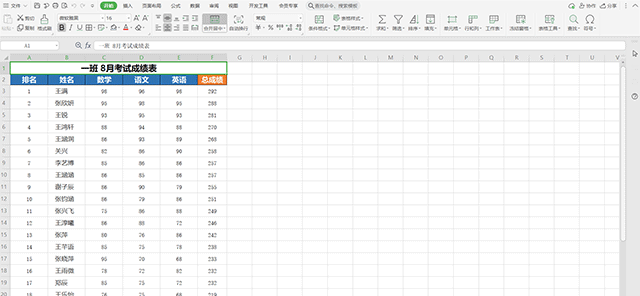
◾如果需要在名单标题中加入原文件名称,只需要点击合并成一个工作簿窗口左下角的选项,选择“工作表名加上文件名后缀”或“工作表名加上文件名前缀”即可。

多个wps office表格文档 合并成一个表格文档?
多个wps office表格文档 合并成一个表格文档?文档太多需要合并成一个文档怎么办,WPS 2019可以轻松帮你做到。 ◾单击「开始」-「工作表」-「合并表格」中的「多个文档合并成一个文档」按钮,在弹出的「编辑框」中确定好合并的文档单击「下一步」按钮。 ◾这里我们可以自由设置合并文档的合并范围,在「输出名称






